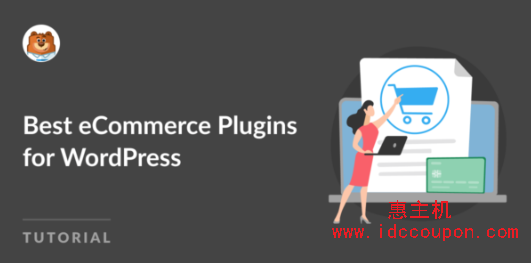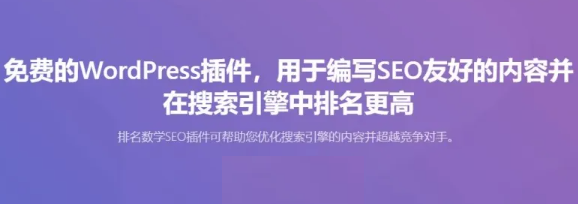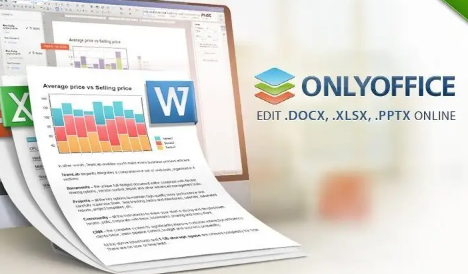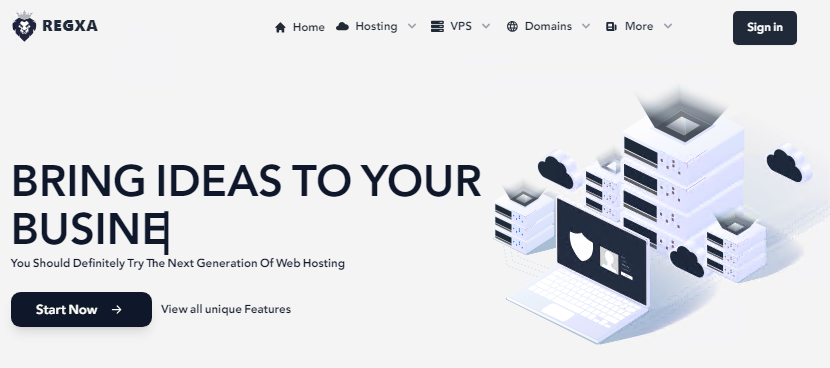现在很多站长都会使用WordPress来搭建网站,不过比较尴尬的是,在WordPress网站运行过程中,可能经常会出现“504 Gateway Timeout Error”错误。网站“504 Gateway Timeout Error”表示访客目前无法正常的浏览你的网站。如果此问题没有被解决,那么网站将会一直处于无法方法的状态。
那么,WordPress网站出现504 Gateway Timeout Error错误应该怎么解决呢?本文简单说说出现504 Gateway Timeout Error错误的原因以及常见的解决方法。如果你的网站正面临此类问题的话,那么不妨一起来看看吧。
504 Gateway Timeout Error错误的原因
当客户端访客无法取得服务器端的请求回应时,就会出现504 Gateway Timeout Error的错误。有时候,根据WordPress托管的主机、Proxy代理服务器以及网页浏览器的不同,显示504 Gateway Timeout Error的错误也会有一点的区别,但大致上显示的方式包括但不限于以下几种情况
- 504 Gateway Timeout
- HTTP 504
- 504 ERROR
- Gateway Timeout (504)
- HTTP Error 504 – Gateway Timeout
- Gateway Timeout Error

虽然504 Gateway Timeout Error常见的错误原因可能是由于Proxy服务器无法访问WordPress所在的服务器引起的,但也有可能是服务器端设置而导致的。
504 Gateway Timeout Error对网站SEO的影响
网站出现504 Gateway Timeout Error错误而不及时解决的话,那么它很有可能会对你网站的SEO带来负面影响。举个例子,当你网站长达12个小时以上没有解决504 Gateway Timeout Error 的问题,那么这段时间内,Google、百度等搜索引起爬取你网站时,都会无法正常的抓取到内容,那么久而久之就会影响网站的抓取频率,进而影响网站的收录和排名。
与之相方,如果能够及时处理504 Gateway Timeout Error错误的话,那么对网站所造成的的影响也就非常的小。下面會教你認識問題發生的原因,以及如何進行修復。
解决504 Gateway Timeout Error错误常见方法
WordPress网站出现504 Gateway Timeout Error错误究竟应该怎么解决呢?如果没有相关的技术经验,一般的新手站长可能会被弄得很是头大。就像上面说的,通常这个问题的根源是客户端电脑无法服务器端而造成。因此,下面就来看看这些常见的原因,以及解决504 Gateway Timeout Error错误的常见方法。
1、重新加载
当遇到504 Gateway Timeout Error错误,最常见的原因就是WordPress所在服务器短暂的故障引起的。因此,通常只需要等待几分钟,再重新加载访问就可以正常的方法。
如果你发现该问题可以通过此种方法进行解决的话,那么就不需要采取进一步的大动作。但是,如果这个问题一直重复不断的发生,那么很有可能是WordPress主机CPU负载过高导致,最佳的办法是关闭占用CPU较高的程序,或者是升级主机方案配置。
2、关闭代理服务器
出现504 Gateway Timeout Error错误的时候,可以找几个不同地区的朋友帮忙访问试试,看看他们访问是否也是504 Gateway Timeout Error错误,如果只有你一个人出现此种问题,那么可能是由于你正在使用VPN或代理服务器导致的,此时,你可以关闭VPN和代理服务器再访问试试。
当关闭之后可以正常访问网站的话,那表示VPN或代理服务器就是导致该错误的罪魁祸首。所以这种情况就不必太担心,因为只是个别节点出了问题,和WordPress网站没有什么关系。
3、关闭网站防火墙
如果你有使用Cloudflare作为你的DNS服务器的话,那么在Cloudflare中有一个防火墙功能。或许在这其中的规则设置错误,导致你的IP被禁止访问而无法正常访问WordPress网站。
想要解決这个有由防火墙规则设置错误而引起的504 Gateway Timeout Error错误的话,只需要暂时禁用Cloudflare防火墙就可以解决这个问题。
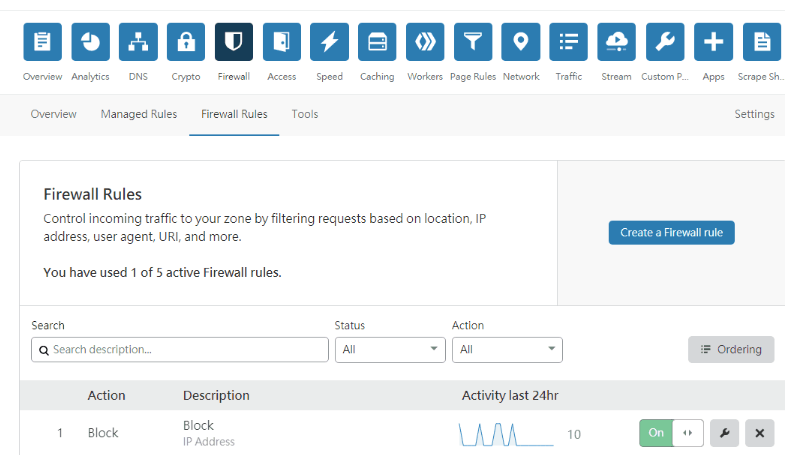
4、更改DNS服务器
众所周知,网站在连接访问时,都必须经由DNS服务器进行网址与IP地址的转换。因此才能直接输入网址而不用输入IP就能浏览网站。而如果你目前的网络所使用的DNS服务器停用或是出现问题的话,那么当你浏览网站,就有可能会看到504 Gateway Timeout Error的错误提示。
想要解决这个由DNS错误所引起的504 error错误,只需要在电脑中更改你的DNS服务器地址就可以解决这个问题。
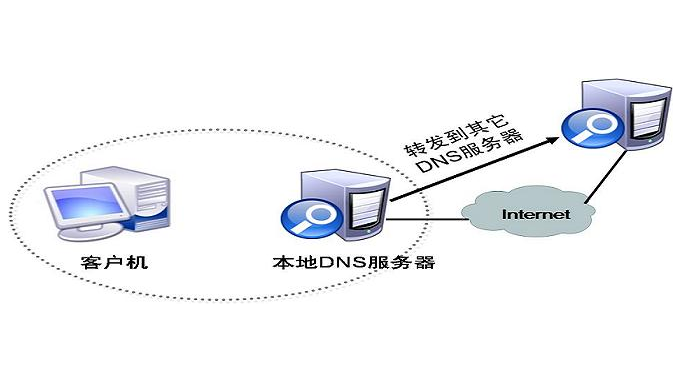
5、清理WordPress数据库
有时候WordPress的Database数据库也是导致504 Gateway Timeout Error发生的原因。当你的WordPress数据库过大或损坏时都有可能会引起504 error错误。
因此,此时你可以通过WP-Rocket的清除数据库功能来对数据库进行优化处理,将不必要的数据进行清理。需要注意的是,在进行数据库清理优化之前,务必要对网站进行备份。
6、停用所有WordPress插件或切换成预设主题
有时候WordPress网站会因为插件和主题的不兼容性也会导致504 Gateway Timeout Error错误的发生。
一旦网站出现504 error错误,最快的方式就是将所有的WordPress插件关闭,关闭之后还是出现504 error错误,那么可以再将WordPress主题切换成预设主题试试。
当网站出现错误,当然也无法进入WordPress后台禁用插件。因此,此時你必须通过FTP工具进入空间,然后找到wp-comtent-》plugins文件夹,将文件夹的名称改为plugins-jin,这样WordPress所有的插件就会停用。
当禁用所有WordPress插件之后,你的网站可以正常浏览的话那么就表示其中的一个插件出现了问题。此时你需要逐一启用每一个插件,直到出现504 error错误,这样就可以找出是哪一个插件出现了问题。
除了以上几种解决WordPress网站504 Gateway Timeout Error错误的常见方法之外,可能还有其他原因也会引起该问题,如果你实在不知道怎么处理的话,可以咨询主机商,让他们技术人员帮忙解决。
 惠主机
惠主机